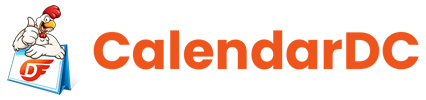Instructions for functions on CalendarDC
1. How to move a widget to a location on the computer screen?
To move a widget to any position on the screen, you must set the calendar to be movable. You perform left-click continously on the widget and move to any position you want |
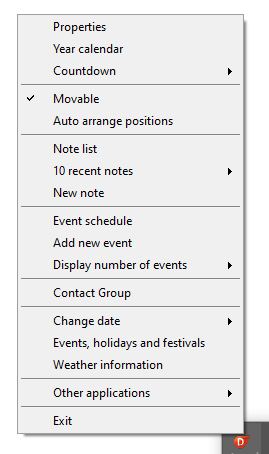 |
2. How to change the color of the days on the calendar?
To change the color and font of the calendar days, right-click on the program icon![]() (usually in the bottom right corner of the screen
(usually in the bottom right corner of the screen ![]() ), select the Properties menu. In the Properties screen, select the Customize interface item to change. Then press Apply or Update to see the color you selected is changed on the calendar program.
), select the Properties menu. In the Properties screen, select the Customize interface item to change. Then press Apply or Update to see the color you selected is changed on the calendar program.
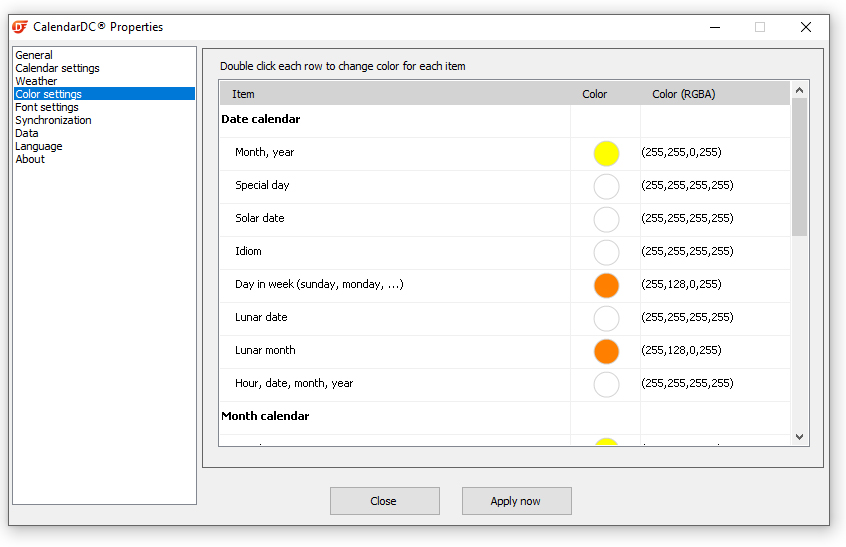
3. Làm sao để thay đổi hình nền màn hình theo thời gian?
Từ phiên bản 2.0.1, chương trình cho phép bạn thay đổi hình nền máy tính theo thời gian. Để thực hiện điều này bạn vào menu Thuộc tính, chọn mục Thiết lập chung. Sau đó bạn chọn đường dẫn tới nơi lưu trữ các ảnh muốn đặt làm ảnh nền. Bạn chọn thời gian muốn thay đổi mỗi ảnh. Sau đó nhấn nút Áp dụng hoặc Cập nhật.

4. Làm sao để đặt lịch nhắc nhở các công việc?
Để đặt lịch nhắc nhở các công việc của bạn, bạn vào menu Đặt lịch của chương trình. Chương trình hỗ trợ rất nhiều kiểu nhắc lịch cùng với biểu tượng rất sinh động cho lịch nhắn công việc. Đây là tính năng rất hữu ích giúp bạn không quên, bỏ lỡ các công việc cần thực hiện trong ngày, tháng, năm cả theo lịch dương và lịch âm.
Từ phiên bản 2.0.2 bạn có thể click vào nút + ngay trên giao diện Sự kiện của lịch để thêm các sự kiện cần nhắc lịch.
5. Khi đang làm việc cần xem lịch âm dương trong ngày ngay mà không muốn đóng cửa số làm việc thì làm thế nào?
Khi đang làm việc trên máy tính, trên màn hình có rất nhiều cửa số màn hình làm việc. Chương trình có một tính năng rất thông minh giúp bạn không cần đóng các cửa sổ lại, bạn chỉ việc di chuyển con trỏ chuột vào vị trí lịch của windows - thường ở góc dưới bên phải màn hình. Khi đó một cửa sổ nhỏ xuất hiện cho phép bạn xem ngày dương, ngày âm, thời tiết trong ngày, một tiện ích hết sức tiện lợi. Với các dòng máy windows tablet, bạn click chuột trái vào biểu tượng chương trình ở góc dưới bên phải màn hình cũng xem được lịch thông minh này.
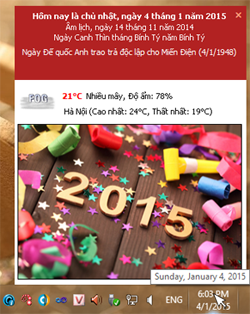
6. Muốn quy đổi từ ngày âm sang ngày dương thì vào đâu?
Để quy đổi từ ngày dương sang ngày âm hoặc ngược lại, bạn vào menu Tiện ích.

7. Để xem thời tiết trong ngày thì vào đâu?
Để xem thông tin thời tiết trong ngày và các ngày trong tuần, bạn click chuột phải vào icon chương trình, chọn Xem thời tiết. Khi đó một cửa số màn hình sẽ cho phép bạn xem được thời tiết tất cả các tỉnh thành trong ngày hiện tại cũng như các ngày sắp tới.
LƯU Ý: Để xem được thời tiết thì máy tính của bạn phải kết nối với internet.
8. Không xem được thông tin thời tiết, làm cách nào để xem?
Để xem được thông tin thời tiết máy tính của bạn phải kết nối với internet. Nếu bạn không xem được thông tin thời tiết, bạn hãy kiểm tra đường truyền, thiết lập proxy trên trình duyệt IE. và bạn thử vào một trang web bằng IE xem có được không.
9. Không gõ được tiếng Việt khi nhập sự kiện?
Chương trình lịch việt DesktopCalendar phiên bản trước phiên bản 2.0.3 cần chạy với quyền admin, nên khi chạy chương trình gõ tiếng Việt như Vietkey, Unikey bạn cũng cần chạy với quyền admin. Để chạy với quyền admin, bạn thoát các chương trình gõ tiếng Việt, nhấn chuột phải vào icon chương trình, chọn chạy Run as administrator, hoặc nhấn chuột phải vào icon chương trình, chọn Properties, trong tab Compatibility, check chọn Run this program as an administrator, rồi nhấn nút OK. Tiếp đó chạy lại chương trình gõ tiếng Việt.
10. Thay đổi kích thước của các khối widget của lịch
Để thay đổi kích thước của các khối widget, bạn vào chức năng Thuộc tính của phần mềm và chọn mục Kiểu lịch

11. Cách đồng bộ các sự kiện với tài khoản Google Calendar
Các bạn xem video bên dưới để xem chi tiết các bước thực hiện nhé
12. Không chạy được phần mềm
Một số bạn gặp lỗi khi chạy chương trình và gặp thông báo máy chưa có framework dot net 2.0. Bạn có thể download framework dot net 2.0 tại đây để cài đặt, click vào đây